- Autora Jason Gerald [email protected].
- Public 2024-01-19 22:11.
- Última modificació 2025-01-23 12:09.
Aquest wikiHow us ensenya a desactivar la funció del dispositiu Android que insereix automàticament la paraula que "vau predir" per escriure.
Pas
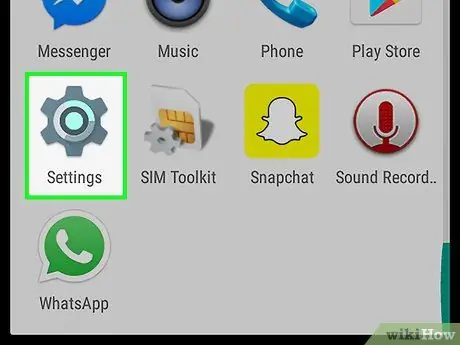
Pas 1. Obriu el menú de configuració del dispositiu ("Configuració")
Generalment, aquest menú s’indica amb una icona d’engranatge (⚙️), però de vegades es mostra en una icona de barra lliscant.
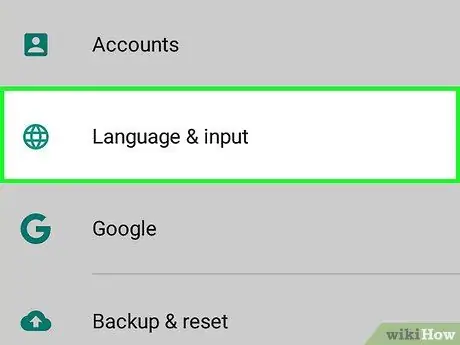
Pas 2. Feu lliscar el dit per la pantalla i toqueu Idioma i entrada
Aquesta opció es troba a la secció del menú "PERSONAL".
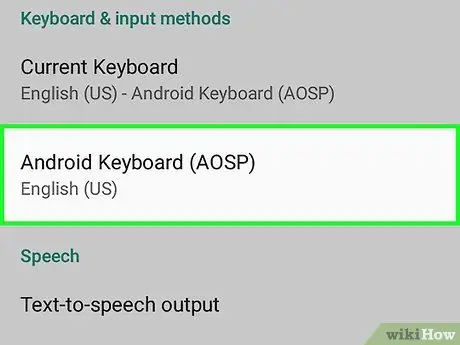
Pas 3. Toqueu el teclat actiu actualment
Normalment, el teclat actiu / mostrat és " Teclat Android "o" Teclat de Google ”.

Pas 4. Toqueu el botó de correcció de text
Generalment, aquest botó es troba al centre del menú.
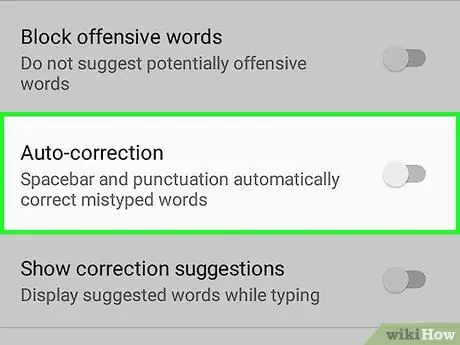
Pas 5. Feu lliscar el commutador de "Correcció automàtica" a la posició "Off" apagat
Després, el color del botó canviarà a blanc.
- En alguns dispositius, aquest botó pot substituir-se per una casella que haureu de desmarcar.
- La funció de correcció automàtica es pot reactivar després d'haver actualitzat el dispositiu. Per tant, cal tornar-lo a apagar.
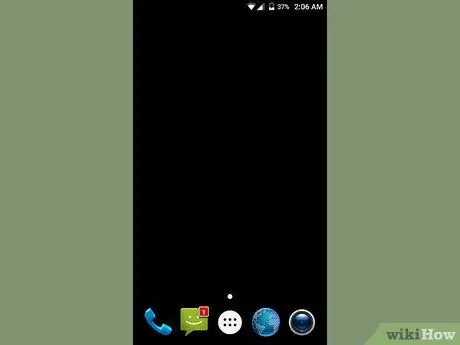
Pas 6. Premeu el botó "Inici"
Ara, el text que heu introduït no es tornarà a corregir automàticament quan escriviu un missatge a través del dispositiu.






